
大部分用户在使用win11系统的时候,开机后的反应速度是比较快的,而近期有些用户表示开机后反应速度比较慢,这个是因为我们有部分软件是自启动的状态,才会导致速度变慢,我们只需要关闭即可,针对这个问题,今日的win11教程就来为大伙分享设置步骤,感兴趣的用户可以按照正文方法进行操作。
设置方法如下
1、首先我们点击“Windows按钮”进入开始菜单。

2、然后打开其中的“设置”。

3、接着点击进入左侧的“应用”选项。
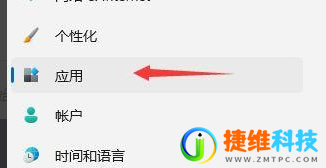
4、接着点开右侧最下方的“启动”设置。
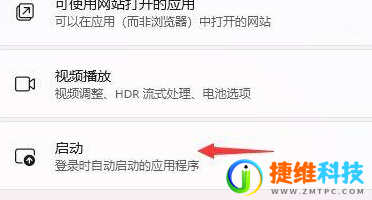
5、然后在其中更改排序依据为“状态”,将所有不需要的开机启动项关闭即可。
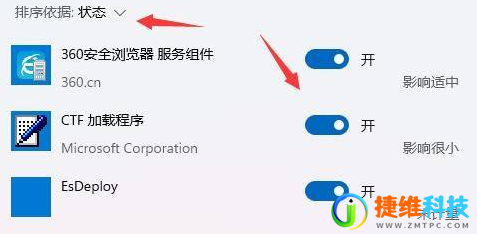
 微信扫一扫打赏
微信扫一扫打赏 支付宝扫一扫打赏
支付宝扫一扫打赏